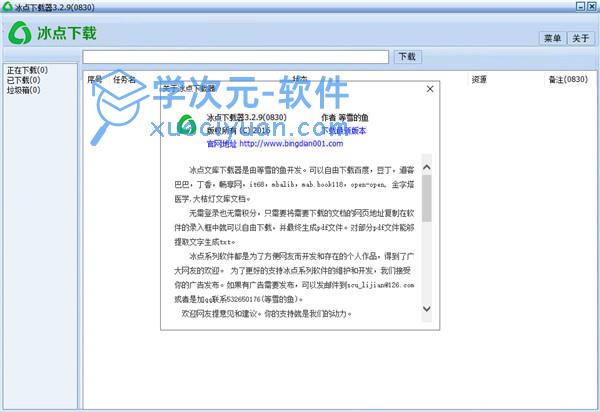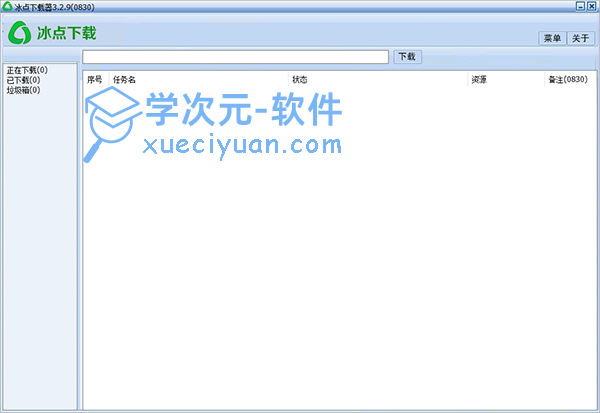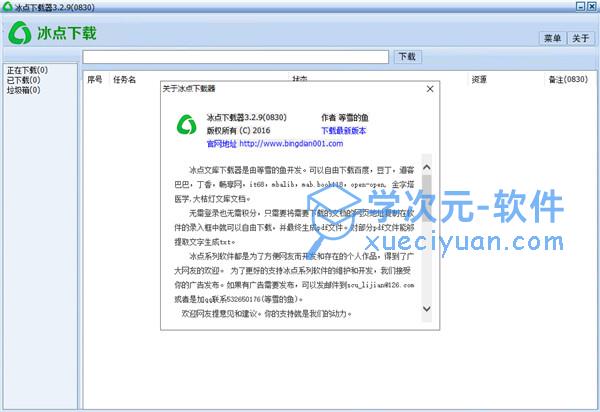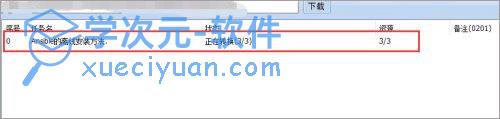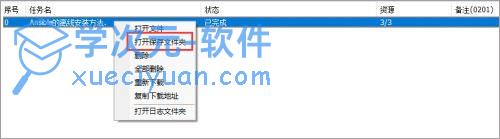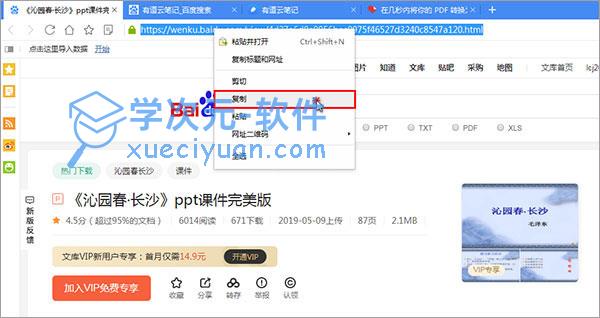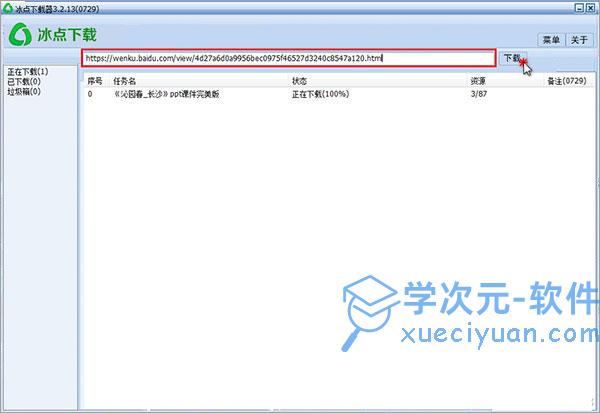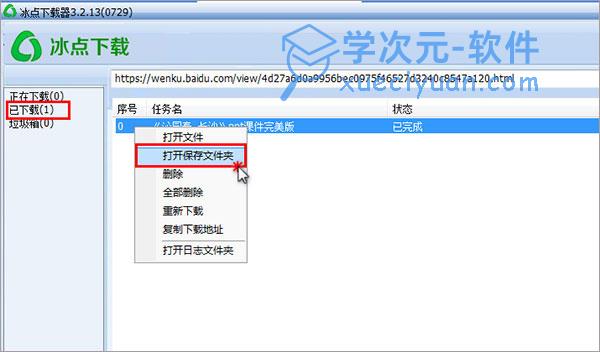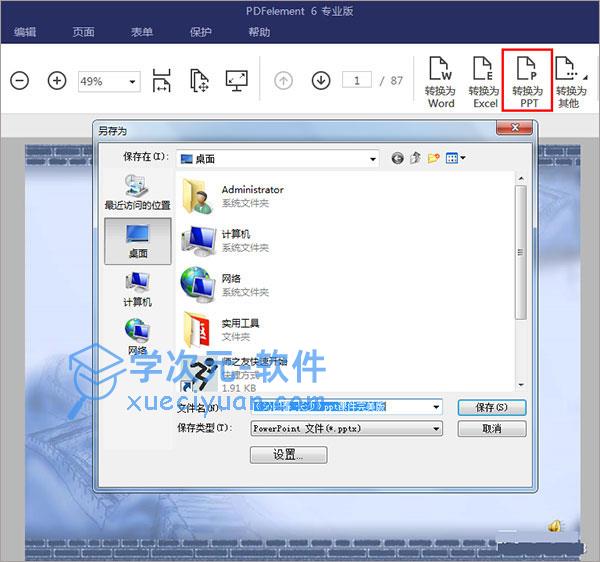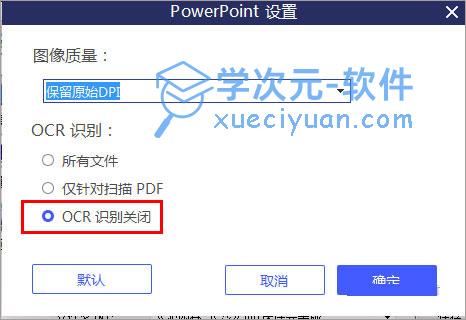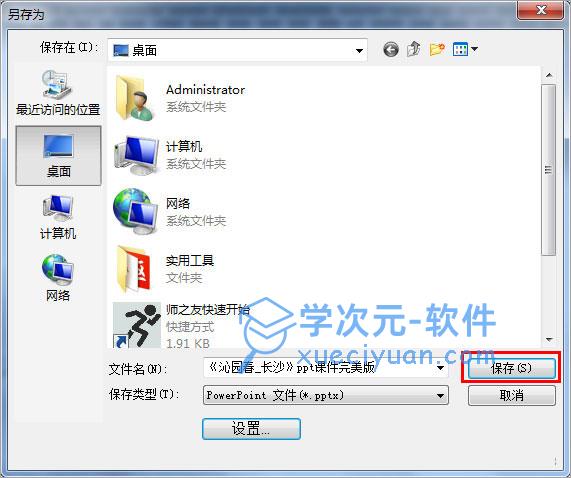众所周知,不论是百度文库还是豆丁网或是其他文库下载网站,下载文档都是需要付费的,如果不开通会员基本无法下载文档。为了解决这一问题,此次小编带来的是冰点文库下载器最终版,这是一款功能极其出色的文库下载工具,它支持百度文库、豆丁文库等多个文库网站文档的免费下载服务,可很好地解决用户对于所需文档的需求。但迫于各种压力等原因,作者已停止了冰点文库下载器的维护与下载,因此这款冰点文库下载器最终版是作者为我们留下的最后一份礼物。不仅如此,这款冰点下载器最终版类比于其他的版本而言也独具优势。首先最终版中移除了顶部、左侧、底部的广告弹窗,移除了菜单中设置导航菜单的功能。其次,软件中修改为绿色免安装版,用户无需繁琐的安装过程,双击即可轻松使用。甚至最为一提的是,冰点文库下载器最终版支持多个任务同时下载以及强大的断点续传功能,同时生成后pdf文档与原文档质量相同,这也是备受用户青睐的原因之一。简而言之,冰点文库下载器给予了我们太多太多便利的帮助,如果你也喜欢,不妨来下载一试吧。
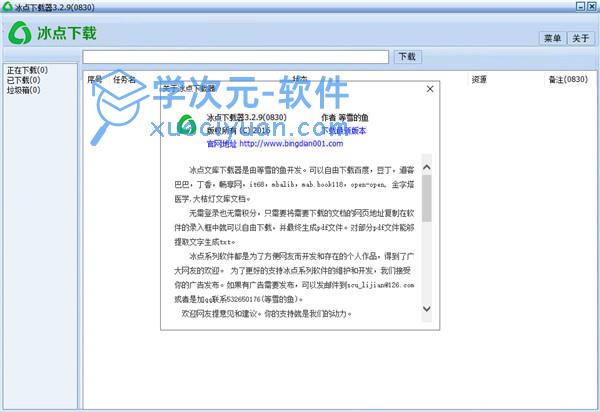
冰点下载器最终版版本说明
1、移除顶部、左侧、底部广告。
2、移除菜单中的设置导航菜单功能。
3、软件为绿色免安装版。exe自解压文件。
功能介绍
1、支持下载百度文库和豆丁文库文档。
2、冰点文库下载器无需积分也无需登录就可以自由下载百度文库和豆丁文库。
3、支持多个任务同时下载和断点续传下载。
4、生成的pdf文档与原始文档质量等同。
冰点文库下载器怎么安装?
1、下载解压后即可获得冰点文库下载器最新版的绿色版单文件。

2、同时由于这是绿色版本,因此无需安装,直接双击“冰点下载器_3.2.9.0830_Single.exe”即可启动。
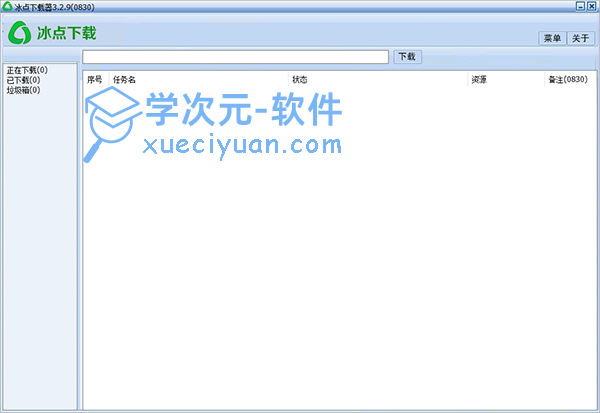
3、不过需要说明的是,本次小编带来的是冰点下载器最终版,官方由于各种压力等原因,停止冰点软件更新维护了,这也是最后一个版本了。
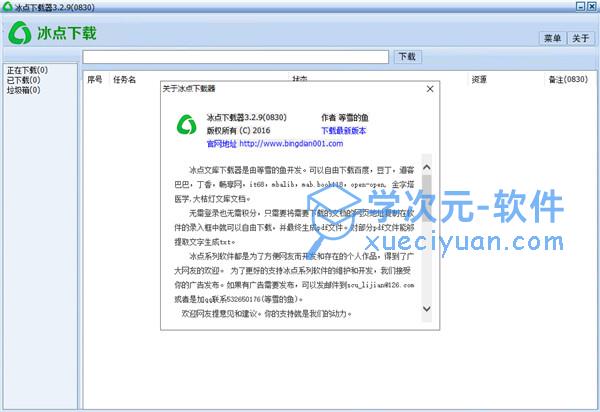
冰点文库下载器怎么用
1、将需要下载付费文档的链接地址粘贴到软件输入框中,点击下载按钮;

2、下载完成后可以在已下载中查看到刚才下载的文档;
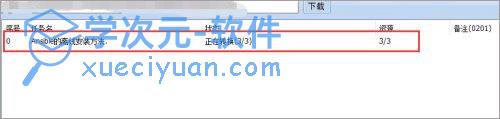
3、选中文档,点击鼠标右键,在弹出的下拉菜单中,点击打开保存的文件夹;
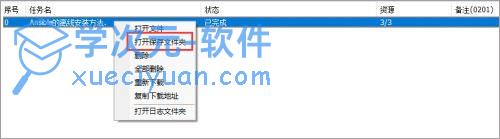
4、之后就可以查看已经下载的文件了,是以PDF格式保存的,想要查看文档记得先安装一个PDF阅读器。

冰点文库下载器怎么下载ppt
1、首先前往百度文库复制所需的课件地址;
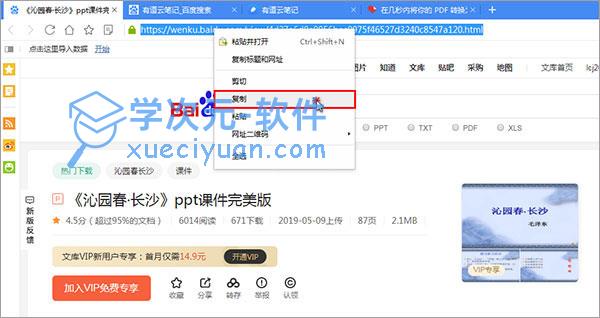
2、将地址粘贴到冰点的文本框,点击后面的下载按钮:
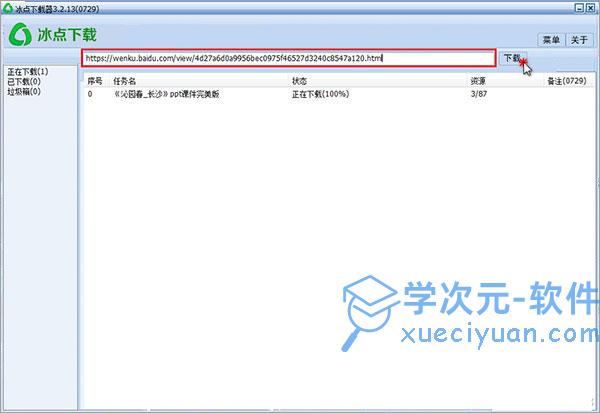
3、下载完成后,点击左侧“已下载”,在文档名称上点右键选择“打开保存文件夹”:
注意:该文件保存在缓存,关闭软件后,文档也会消失
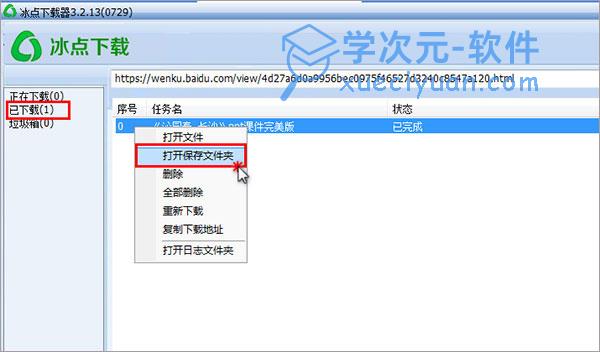
4、再用万兴PDF打开下载的PDF文档,点击上方的“转换为PPT”按钮:
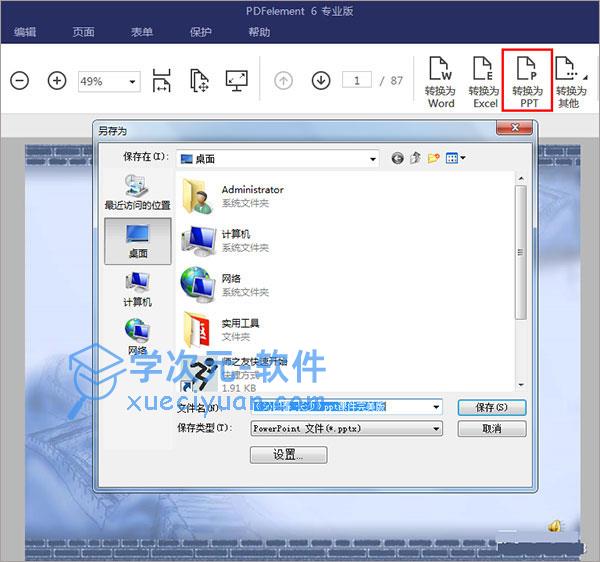
5、点击上图中下方的设置,关闭OCR识别,因为识别效果非常差;
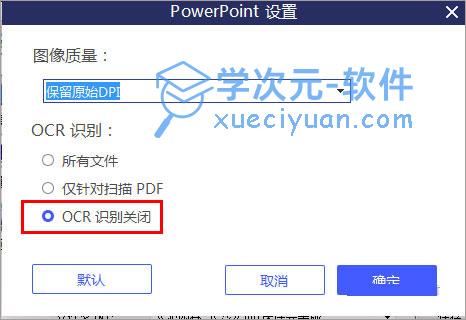
6、点击保存按钮,就可以将PDF转成PPT了。
提示:这里的“下载”是教大家把课件用于教学,提高效率,不是得到原版PPT。
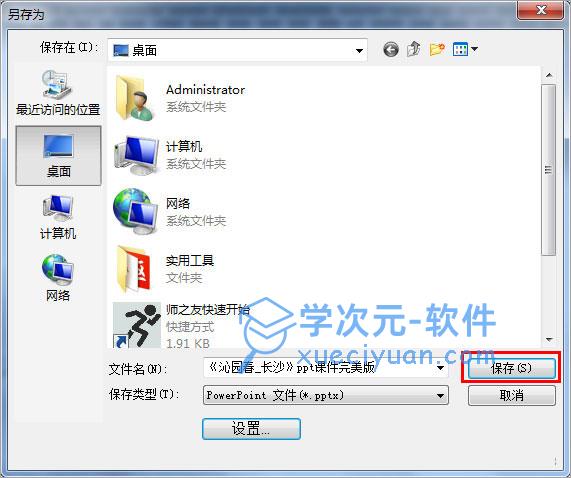
7、这样得到的PPT是图片版的,文字不能编辑,可以删除或添加新页面。
8、如果有些内容需要动画展示,可以用一个矩形盖住,给矩形添加退出动画,一点击,矩形消失,它盖住的内容就显示了。
相关问题
1、“批量下载”如何使用?
首先将需要下载的多个或一个文档网址写入一个txt格式文件。每个地址单独一行。然后就使用“批量下载”功能打开该文件,软件就会读取这些地址,并自动开始下载。
不过该功能不是很完善,请尽量不要使用。
2、使用冰点百度文库下载器进行下载时为何会提示崩溃?
由于使用的外部库文件的问题,导致以前版本只能进行单任务下载。在1.7版本开始,可以进行多任务下载,但转换的时候,软件会进行单任务转换。
3、下载文库资源速度十分缓慢,是什么原因?
如果有人赞助或者提供免费的空间,或者以后软件能够带来一定的收入,那么会尽量提高网站的访问速度。
4、下载时出现转换失败的问题?
最近几个版本的冰点文库在下载文档时常在转换为pdf格式时出现错误,这时冰点实际上已经把文档下载到本地程序文件假中 kdocin 文件夹内的 jpg 文件夹内,全部以图片格式存放。需要转换成pdf格式的用户可以使用 adobe reader 专业版 或其他类似软件自行制作文档,也可以将就使用图片文件。作者将在以后不断提供pdf的转换效率。
更新日志
冰点下载器最终版 v3.2.9.0830更新日志(2021-08-12)
1、解决book118下载失败。
2、支持windows xp系统。
3、支持金字塔医学下载。